iPhone 的一些必学小技巧包括:
1. 关红点:在“设置”中,选择“辅助功能”,然后选择“触控”,再选择“减少动态效果”,关闭“减少红点”即可。
2. 锁 App:在“设置”中,选择“屏幕使用时间”,然后选择“内容和隐私访问限制”,进入后开启“访问限制”,选择需要锁定的 App,并设置访问密码。
3. 秒连 WiFi:在“设置”中,选择“无线局域网”,点击已连接的 WiFi 名称,然后选择“忘记此网络”,再次搜索并连接该网络时,系统会自动保存密码,实现秒连。
4. 快速截屏:同时按住电源键和音量加键,即可快速截屏。
5. 语音备忘录:在“设置”中,选择“辅助功能”,然后选择“语音备忘录”,开启“语音备忘录”功能,即可使用 Siri 语音控制录音。
6. 地图导航:在“设置”中,选择“地图”,开启“实时交通”功能,即可在地图上显示实时交通状况。
7. 搜索功能:在主屏幕上长按搜索框,即可快速打开搜索功能,输入关键词即可快速搜索。
8. 拨号快捷键:在拨号界面,长按数字键 1-9,即可快速拨打常用联系人。
9. 日期和时间
相关内容:
新款 iPhone 17已经登场了。但你知道吗?很多朋友用了好几年的 iPhone,其实还没发现手机里藏着许多实用的小技巧。今天,我们就来整理几个你可能从来没试过,但一定会用上的 iPhone 隐藏功能。
无论你是想要更干净的桌面、更安全的隐私保护,还是更高效的操作体验,这些功能都能帮上忙。赶紧学起来,也别忘了分享给身边正在用 iPhone 的朋友。
1. 关闭烦人的 APP 红色通知角标
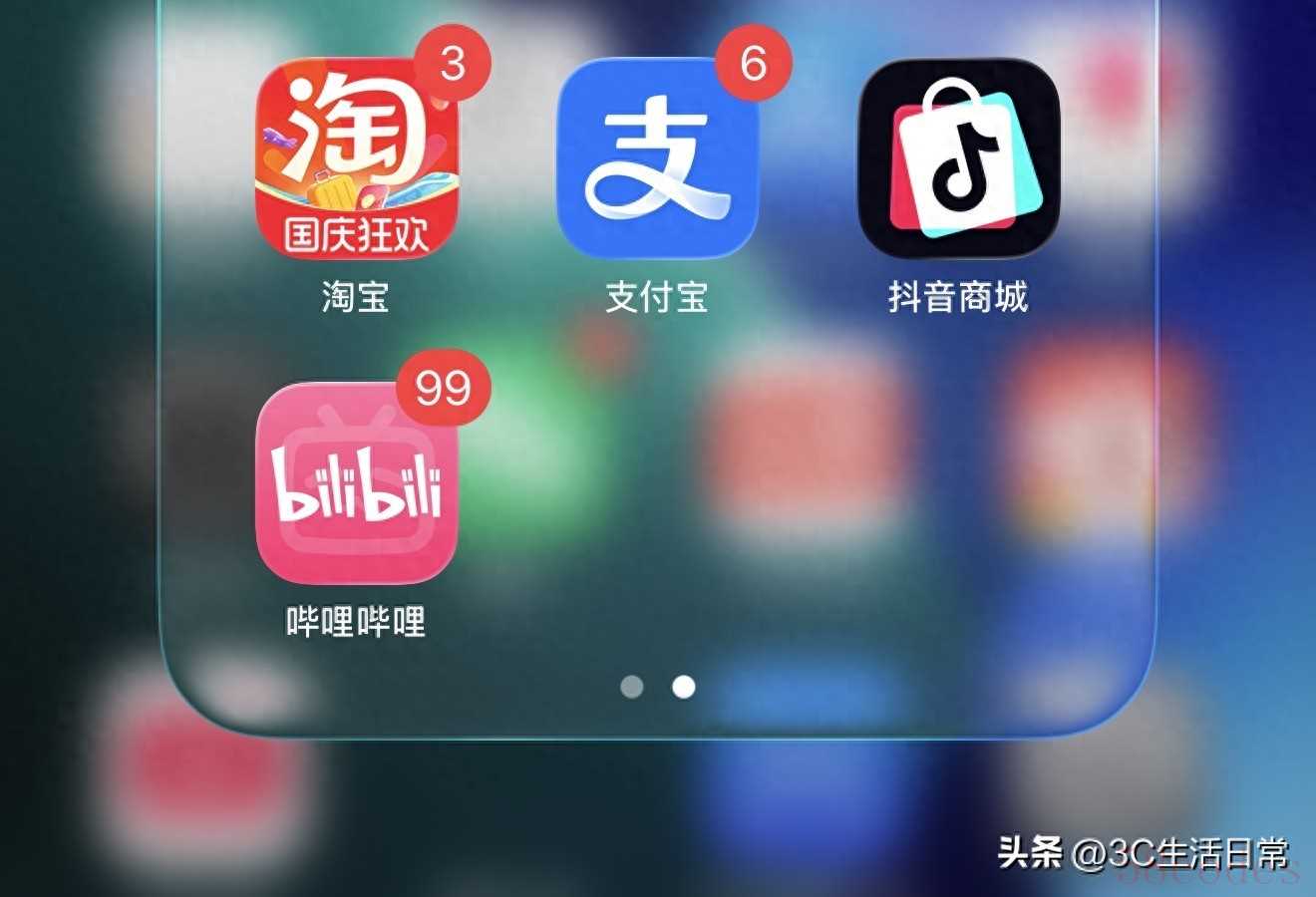
许多人都有强迫症,看见 APP 图标上的红点数字就浑身难受。其实,你可以轻松关闭:
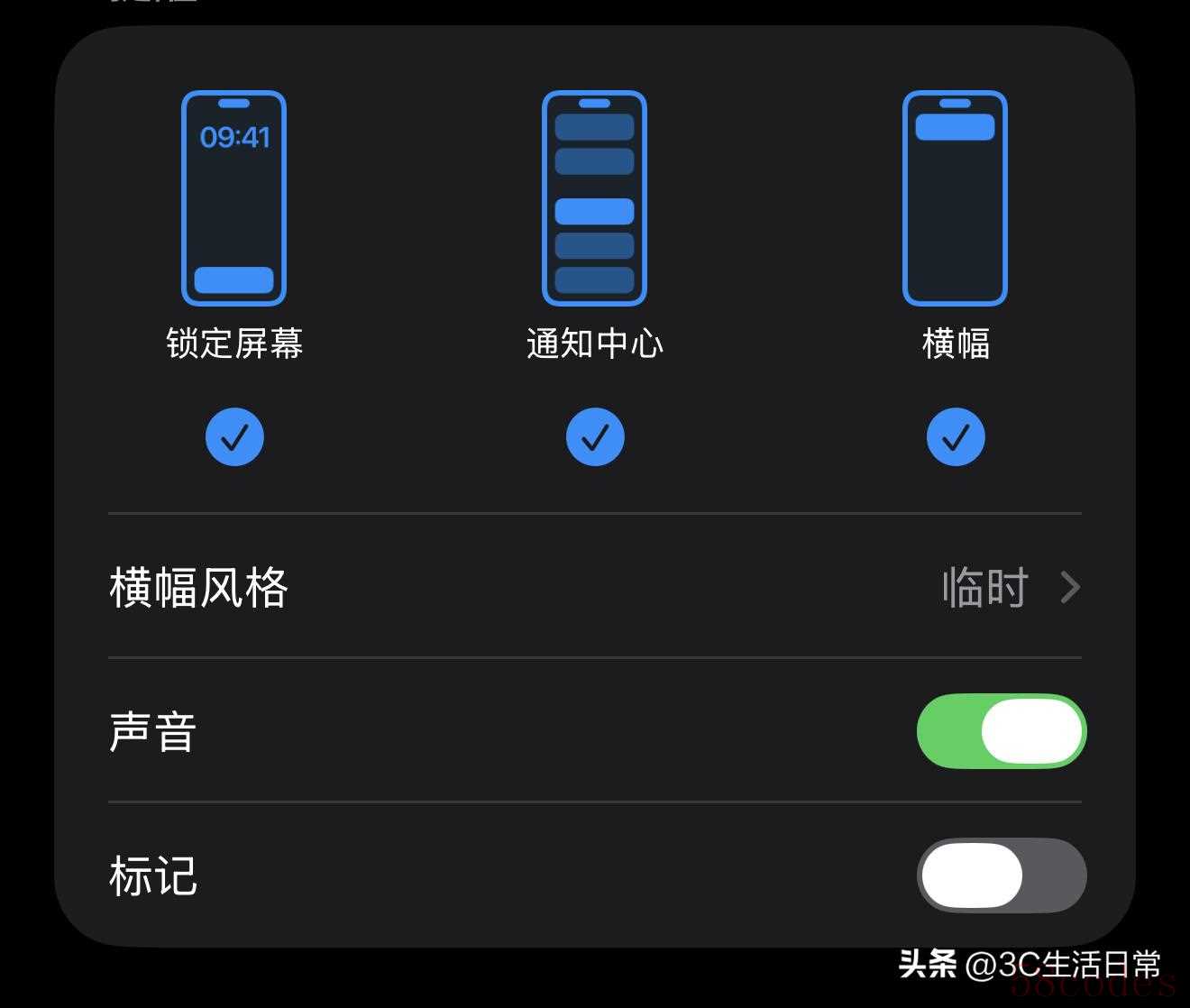
- 方法一:进入【设置 → 通知】,找到对应 APP,关闭【标记】即可。
- 方法二:利用捷径快速跳转到 APP 设置,一键关闭,省时高效。
这样一来,堆积如山的应用通知就能安静下来,而重要的邮件、信息提醒仍然保留。
2. 分享照片前先去掉位置资讯
你知道吗?当你把照片传给别人时,里面可能会附带你拍摄时的定位。为保护隐私,分享前别忘了这样操作:
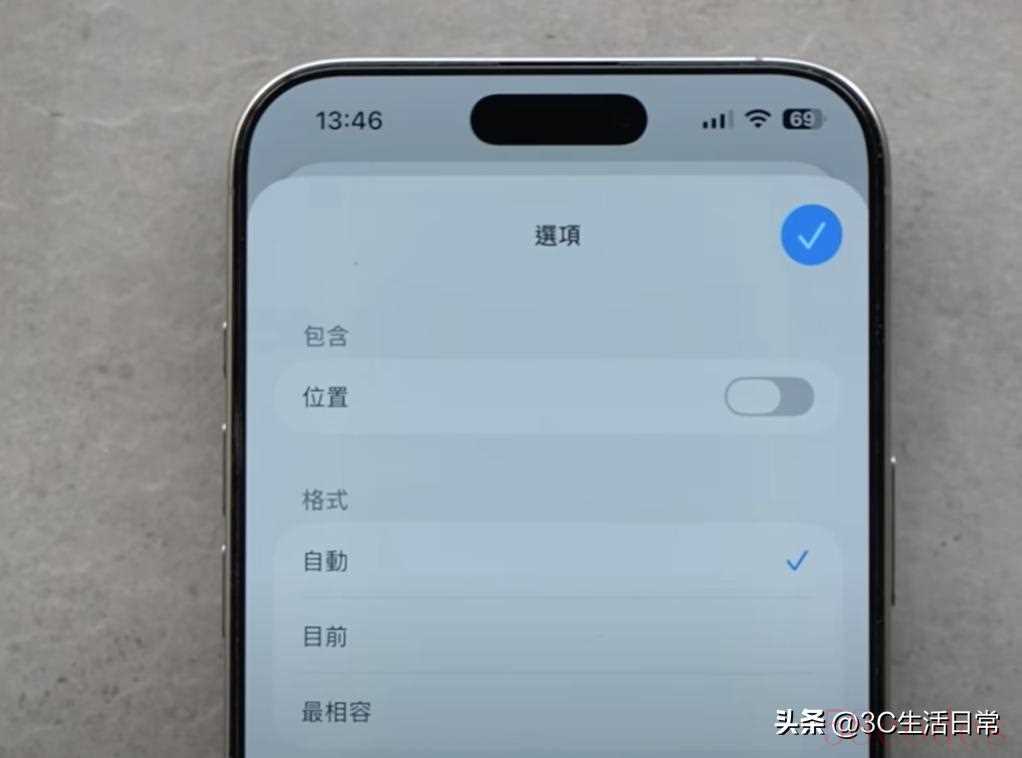
- 点开分享按钮 → 关闭【位置】。
- 若通过信息分享,也能在选择照片时向上滑动,找到【位置开关】,关闭即可。
这样就能避免无意中泄露自己的行踪。
3. 借手机也不怕被偷看:引导式访问
有时把手机借给小孩或朋友,总担心他们会误点别的 APP。解决办法就是用 iPhone 自带的 引导式访问 功能:
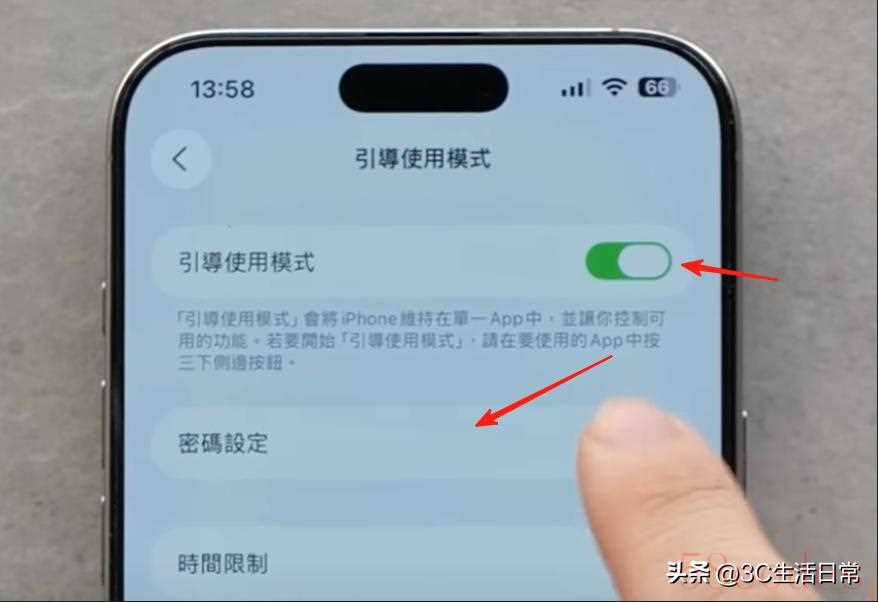
- 打开【设置 → 辅助功能 → 引导式访问】,设定密码。

- 在要锁定的 APP 内,三击电源键即可启用。
此时手机只能停留在指定 APP 中,其他应用无法进入,连荧幕触控范围也能自定义禁用。安全又省心。
4. 秒分享 WiFi 密码
朋友来访总会问 WiFi 密码?与其一个个念,不如用这两招:
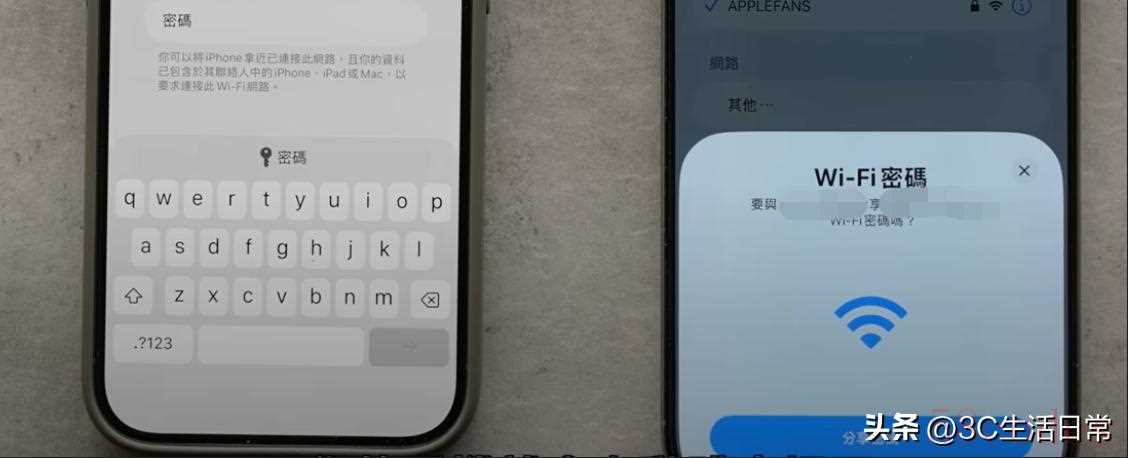
- 自动分享:双方设备开启 WiFi 和蓝牙,并互加通讯录。当对方点选 WiFi 时,你的手机会弹出【分享密码】提示,一键搞定。

- 二维码分享:在【设置 → 密码 → WiFi】中生成二维码,让对方扫一扫即可上网。Android 用户也能用。
5. 一键直拨紧急联络人
常需要联系某些人?可以把联系人做成桌面快捷方式:
- 在【捷径】App 新建任务,选择【FaceTime】或【电话】,指定联系人。
- 加入主屏幕,并设置对方的照片作为图标。
这样一来,点一下就能拨号,家中长辈或小孩用起来也更方便。
6. 锁屏直接查看电量
担心电池健康?你可以把电量百分比放到锁屏小组件:

- 长按锁屏 → 编辑 → 添加【电池】组件。
- 关闭【自动追踪】,手动选择要显示的设备(iPhone、Apple Watch、AirPods)。
这样即使不解锁手机,也能随时看到电量情况。
7. 单指缩放地图
骑车或单手操作时,如何在地图上缩放?
- 在地图界面,快速点两下屏幕并保持手指不放,向上滑动放大,向下滑动缩小。
- 在 Google Maps 中操作相反:上滑缩小,下滑放大。
简单又直观,CarPlay 上也能用。
8. iPhone 键盘的隐藏操作
iPhone 自带键盘功能比你想象的多:
- 长按空格键:变身触控板,光标移动更精准。
- 再点一下:进入文字选取模式,快速复制内容。
- 长按符号键:直接输入货币符号、温度符号或特殊数字。
- 替代文字:在【设置 → 键盘 → 替代文字】中预设缩写。输入短码即可快速展开常用文字、邮箱、地址,甚至颜文字。
以上这些小技巧,既能提升日常使用体验,也能让你的 iPhone 更安全、更高效。更重要的是,它们全部是 iOS 原生功能,无需额外下载第三方应用。
下次再换新 iPhone 时,别忘了把这些实用技巧同步带上。你还知道哪些隐藏功能呢?欢迎留言分享!

 微信扫一扫打赏
微信扫一扫打赏
 支付宝扫一扫打赏
支付宝扫一扫打赏
